产品型号:iPhone 11 , 华为 Mate 30
系统版本:iOS 14.2 , EMUI 10.0
软件版本:微信8.0.0
微信撤回很久的消息已经无法查看 , 但可以设置接收消息通知避免其撤回
安卓手机
1、找到并打开手机中的设置

文章插图
2、先点击通知再选择通知管理

文章插图
3、进入通知栏向下滑动找到微信 , 开启允许通知 。

文章插图
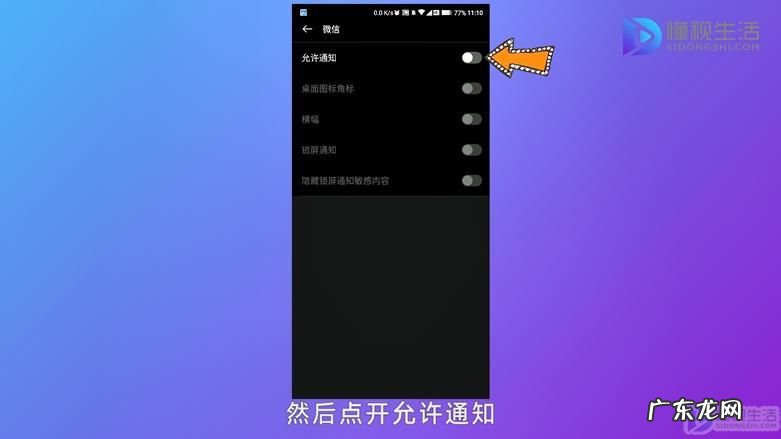
文章插图
4、接着打开手机微信点击右下角我的图标
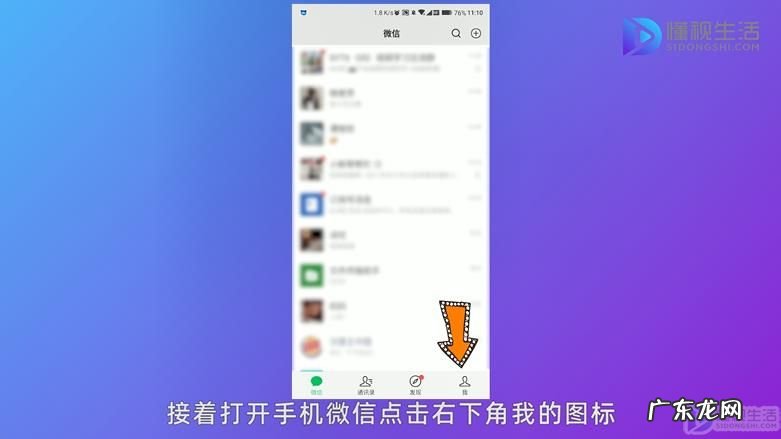
文章插图
5、在我的页面中点击下面设置选项 , 选择新消息提醒 。
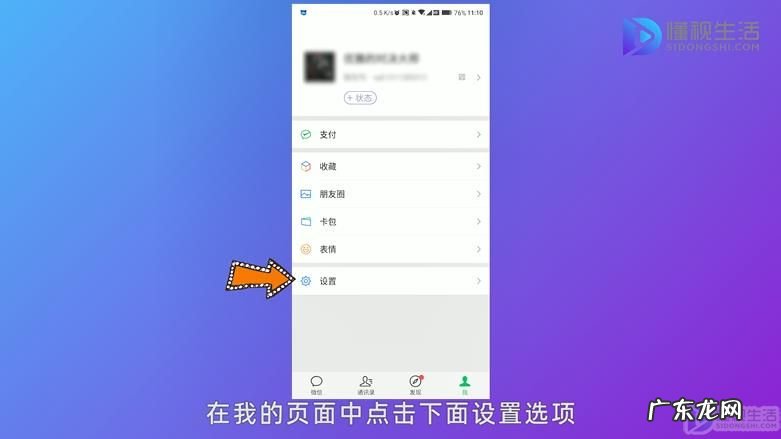
文章插图
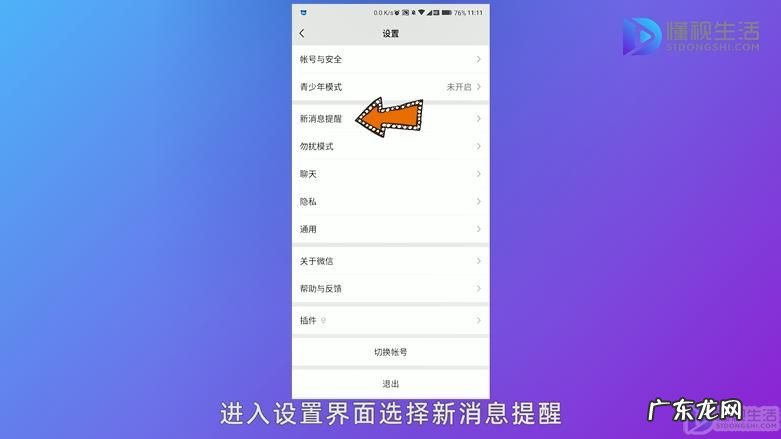
文章插图
6、开启接收新消息通知和通知消息显示详情选项即可 。
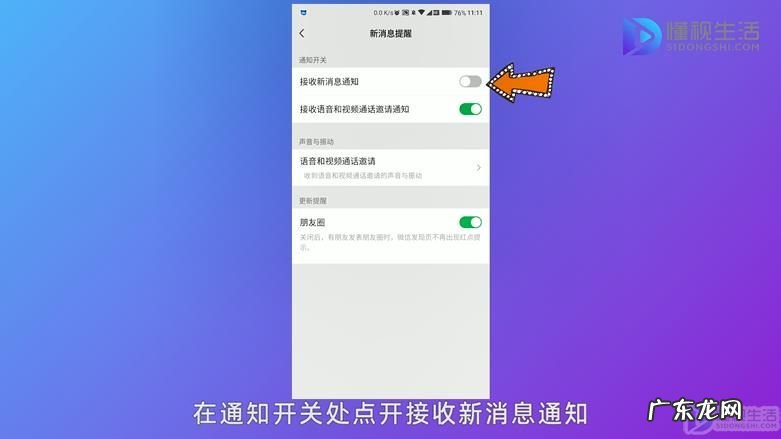
文章插图
【怎么恢复撤回的微信消息? 微信撤回很久的消息怎么查看】
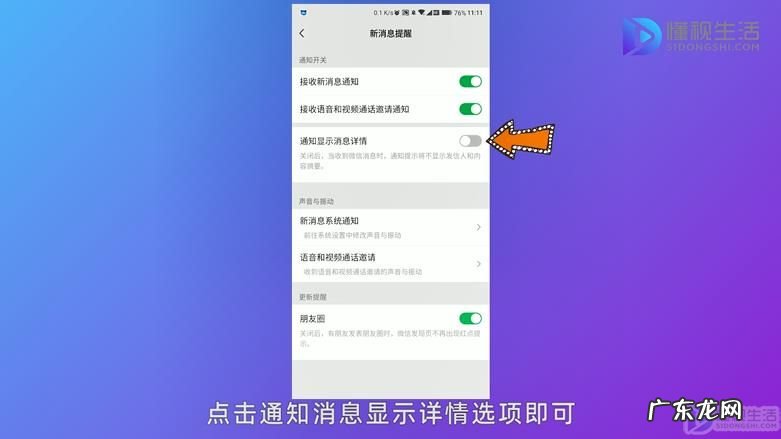
文章插图
苹果手机
打开手机中的设置

文章插图
进入设置点击通知
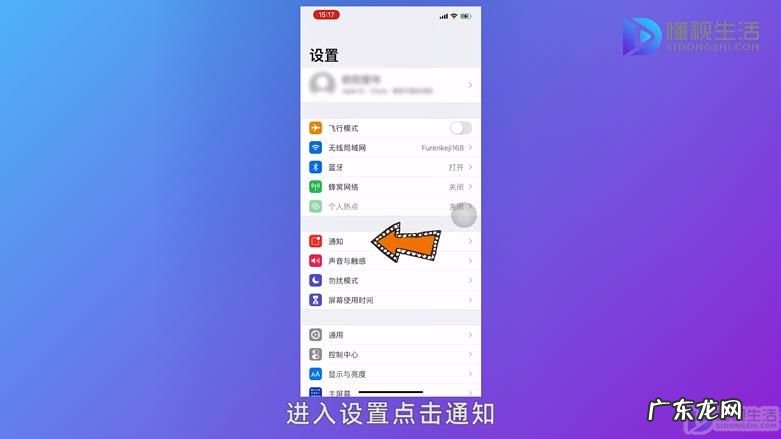
文章插图
向下滑动找到微信

文章插图
点击允许通知功能

文章插图
横幅风格选择持续

文章插图
接着打开手机微信

文章插图
点击下方我的图标

文章插图
在页面中点击设置
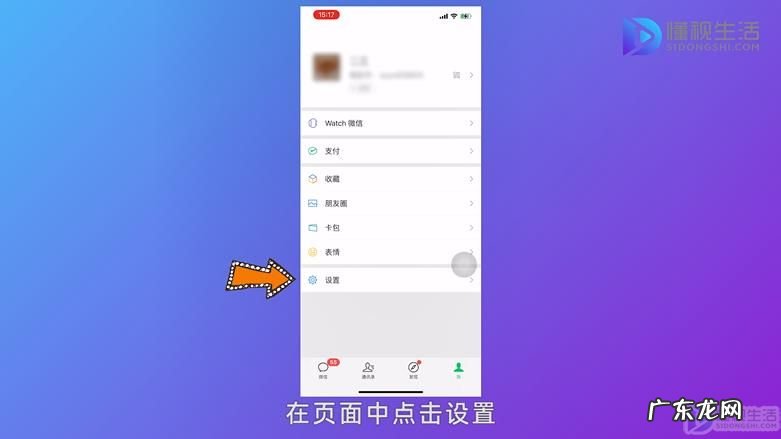
文章插图
设置里选择新消息通知
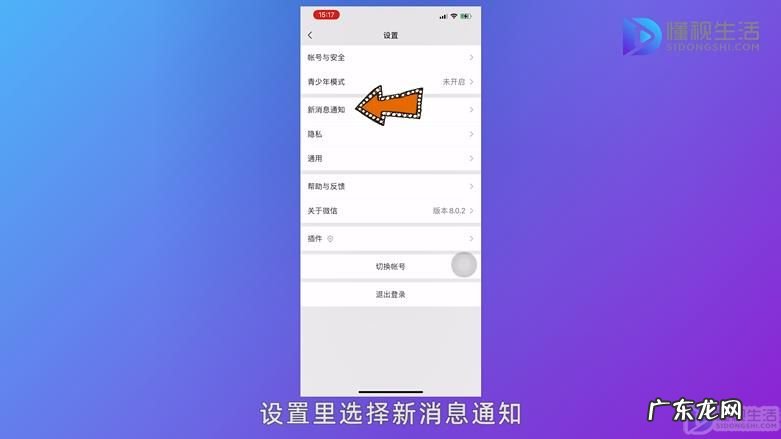
文章插图
打开通知显示消息详情即可
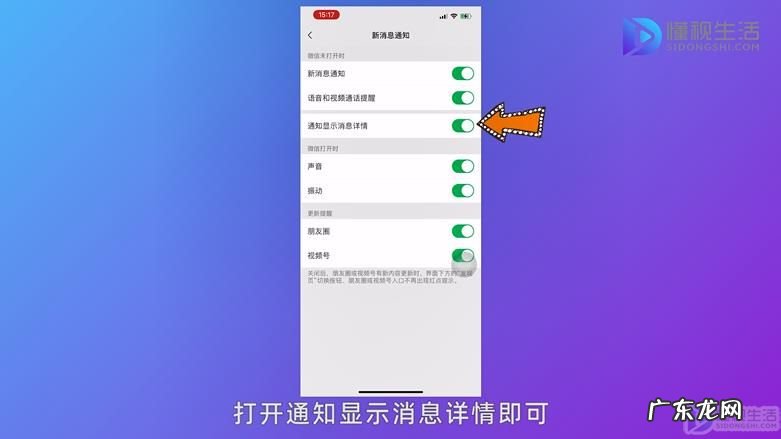
文章插图
总结:
微信撤回很久的消息已经无法查看 , 但可以设置接收消息通知避免其撤回
安卓系统设置方法
找到并打开手机中的设置
先点击通知再选择通知管理
进入通知栏向下滑动找到微信
然后点开允许通知
接着打开手机微信点击右下角我的图标
在我的页面中点击下面设置选项
进入设置界面选择新消息提醒
在通知开关处点开接收新消息通知
点击通知消息显示详情选项即可
苹果系统设置方法
打开手机中的设置
进入设置点击通知
向下滑动找到微信
点击允许通知功能
横幅风格选择持续
- 对方微信撤回的聊天记录怎么恢复? 如何查看对方撤回的微信消息
- iphone微信撤回的消息怎么查看? 如何查看微信撤回的消息
- 对方撤回的消息怎么查看? 微信怎么看到撤回的消息
- 18岁,体重107KG,身高178,应该怎么正确减肥?
- 微信为什么没有强提醒了? 微信强提醒功能怎么设置
- 发芽的红薯可以吃吗可以煮吃吗 红薯发芽了还能吃吗,吃了会怎么样?
- 微信聊天记录怎么查
- 雀巢怡运脱脂高钙奶粉质量怎么样 减肥期间喝雀巢怡运脱脂高钙奶粉还是nido脱脂奶粉好?
- 微信怎么做系列表情包? 微信聊天怎么制作表情包
- 玻尿酸丰臀效果怎么样 玻尿酸丰臀安全吗
特别声明:本站内容均来自网友提供或互联网,仅供参考,请勿用于商业和其他非法用途。如果侵犯了您的权益请与我们联系,我们将在24小时内删除。
